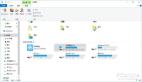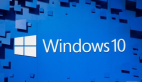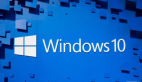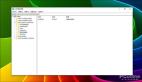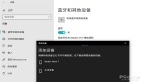如果你的电脑用了很长一段时间之后又卡又慢,用了各种系统优化软件之后都没有效果,那么这种情况很可能是我们的系统出了问题,这时我们就可以使用系统自带的sysprep工具对电脑来一次全面的清理与恢复,这样恢复后,你的电脑就像新装的系统一样流畅好用。

具体操作方法如下:
1、按Win+R组合键打开运行窗口,在窗口中输入sysprep命令,点确定按钮。
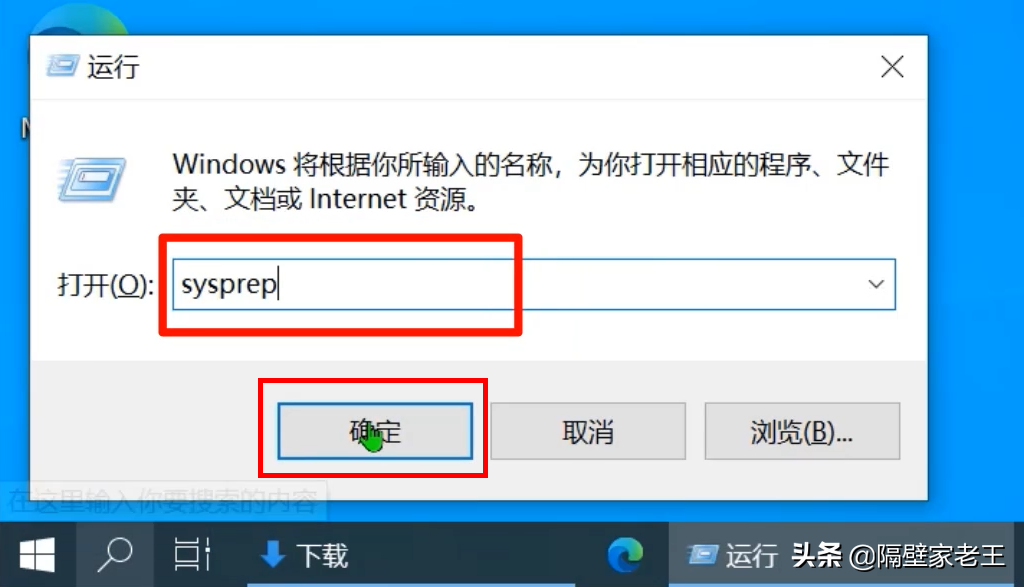
2、打开sysprep文件夹,在打开的窗口中双击sysprep.exe程序,弹出系统准备工具窗口,在系统清理操作中选择 “进入系统全新体验(ooBE)”,在下方的“通用”前面打勾, 在关机选项中选择“重新启动”,点击“确定”按钮。
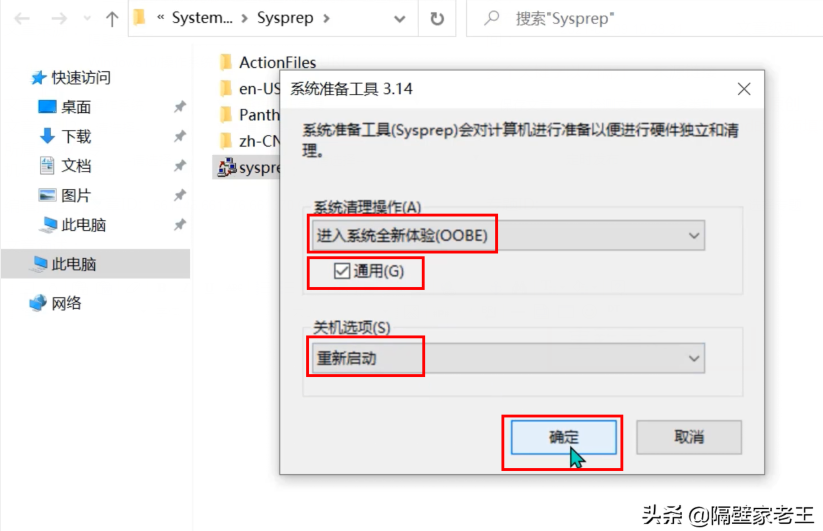
3、Windows 10系统就开始自动进行清理与恢复,大概需要5分钟左右。
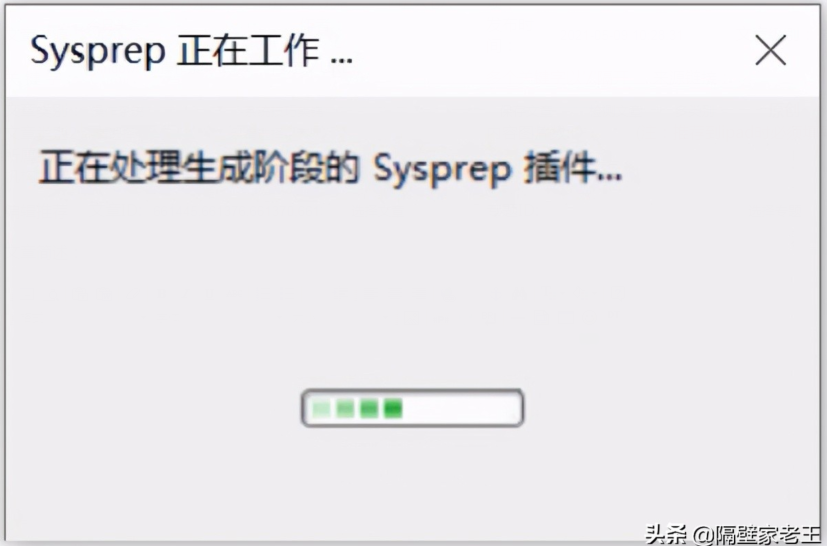
4、完成后,系统会自动重启,需要稍等几分钟。
5、现在开始进行手动操作,其实这个过程和新安装系统的操作步骤是一样的,这里请务必严格按下图步骤进行操作。
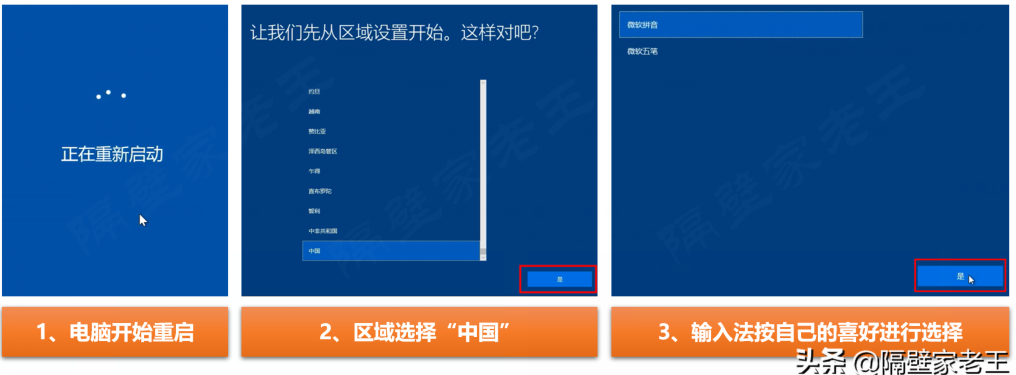
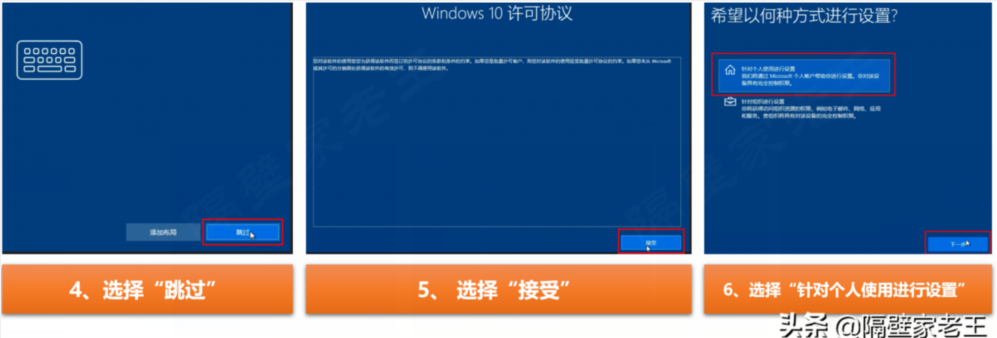
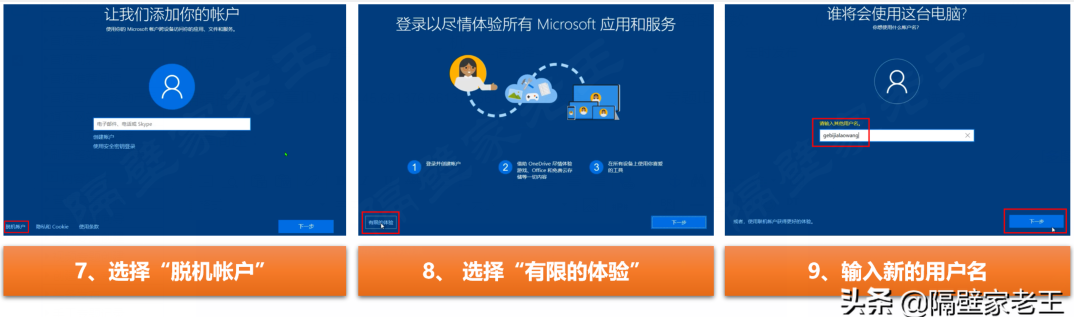
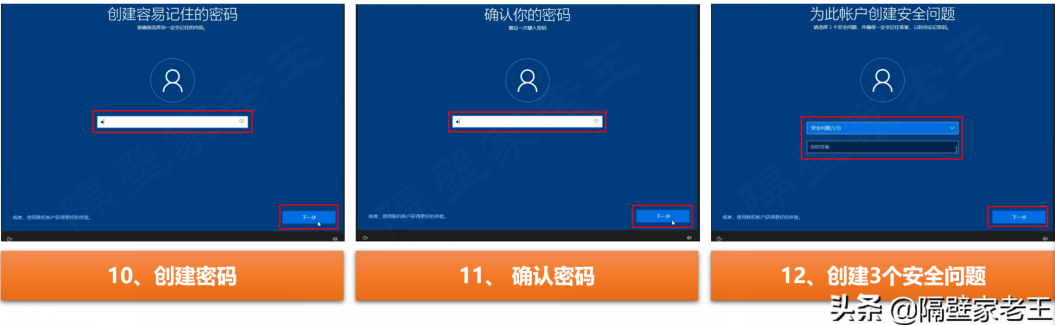
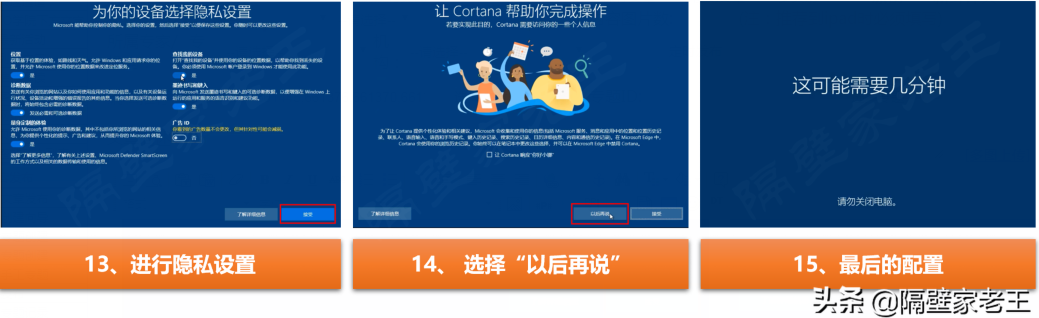
6、一系列设置完成后,进入系统的登录界面,这时我们可以看到左下角有两个账户,一个是我们刚才新设置的账户,一个就是我们之前使用过的账户,这时我们选择之前使用的账户,点击登录进入系统。
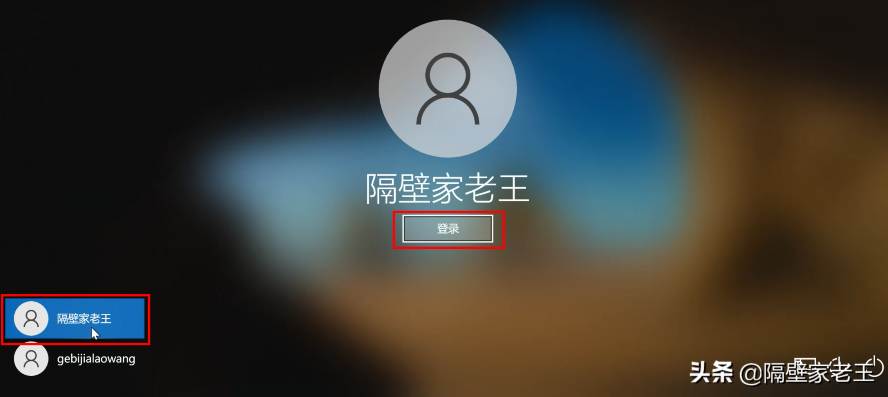
7、我们进入桌面,这个方法最大的好处就是之前安装的所有软件和文件都不会丢失,系统激活也不会丢失。
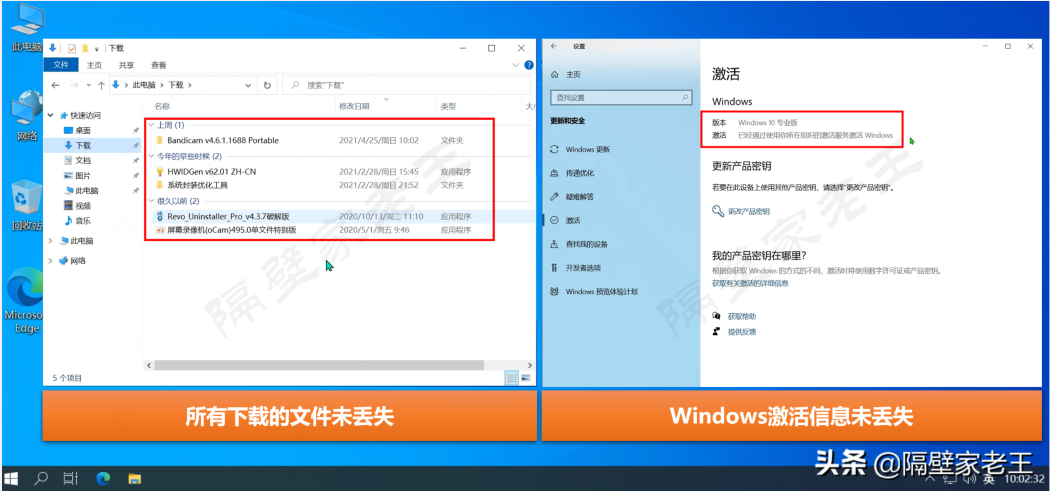
唯独不一样的是,我们的系统运行流畅度跟新安装的系统一样,至少提升100%,非常的好用。
但是这里,还需要给各位爱搞机的小伙伴一个温馨提示:
搞机有风险,操作需谨慎!
操作前请务必做好系统备份,以防万一!